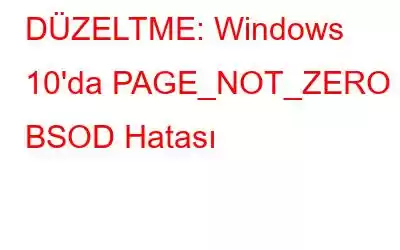Windows'ta BSOD hatalarıyla karşılaşmak yalnızca can sıkıcı bir durumdur. Cihazınız Sayfa Sıfır Değil hatasıyla mı takıldı? Page_not_zero istisnası, cihazınızda yüklü olan üçüncü taraf antivirüsün sisteminizin işleyişine müdahale etmesi durumunda ortaya çıkar. Bu engeli aşmanın en etkili yollarından biri, Windows PC'nizdeki antivirüs aracını geçici olarak devre dışı bırakmak veya sadece yeni alternatif güvenlik yazılımına geçiş yapmaktır. Diğer olası nedenler arasında güncel olmayan sürücüler, güncel olmayan Windows sürümlerinde çalışma, sabit sürücü hataları ve daha fazlası yer alabilir.
Ölümün Mavi Ekranı hataları, sisteminizde çok fazla kesintiye neden olabilir. çalışır ve çözülmezse verilerinize bile zarar verebilir. Durum kötüleşmeden önce, birkaç sorun giderme yöntemini takip ederek Windows'ta Sayfa Sıfır Değil hatasını nasıl düzelteceğimizi hızlıca öğrenelim.
Windows 10'da PAGE_NOT_ZERO BSOD Hatası Nasıl Düzeltilir
Windows 10 cihazlarda Page_not_zero Mavi Ekran istisnasını düzeltmenize olanak sağlayacak birkaç çözümü burada bulabilirsiniz.
1 Numaralı Windows Güncellemesi
Dedikleri gibi ilk yapılması gerekenler! Eski bir Windows sürümü üzerinde mi çalışıyorsunuz? Cevabınız evet ise, işletim sistemini yükseltmenizi şiddetle tavsiye ederiz. Windows işletim sistemini güncellemek, sorunu çözmenize olanak tanıyacak ve performans iyileştirmeleri ve gelişmiş güvenlik dahil olmak üzere çok sayıda başka avantaj sunacaktır. Cihazınız için en son güncelleme olup olmadığını kontrol etmek için şu adımları izleyin:
Windows simgesine basın, dişli şeklindeki simgeye dokunarak Ayarlar'ı açın.
Windows ayarlarında “Güncelleme ve Güvenlik” seçeneğini seçin. “Güncellemeleri Kontrol Et” düğmesine basın ve Windows en son yükseltmeleri sunana kadar bir süre bekleyin. Herhangi bir güncelleme varsa, cihazınızda Windows işletim sisteminin en son sürümünü çalıştırmak için hemen yükleyin.
Ayrıca okuyun: DÜZELTME: Windows 10'da Güncellemeleri Denetle Düğmesi Eksik
# 2 BSOD Sorun Gidericisini çalıştırın
Windows 10 bir dizi yerleşik güvenlik özelliğiyle birlikte gelir ve BSOD sorun gidericisi de bunlardan biridir. BSOD (Ölümün Mavi Ekranı) sorun gidericisi bir tarama yapar ve makinenizde bulunan Mavi ekran hatalarını düzeltir. Windows 10'da BSOD sorun gidericisini kullanmak için yapmanız gerekenler aşağıda açıklanmıştır.
Windows simgesine basın, Windows Ayarlarını açmak için dişli şeklindeki simgeye basın. “Güncelleme ve Güvenlik”i seçin.
Soldaki menü bölmesinden “Sorun Giderme” bölümüne geçin.
Sağ taraftaki “Mavi Ekran” bölümünü arayın pencerenin bir d ve ardından alttaki "Sorun Gidericiyi Çalıştır" düğmesine dokunun.
Sisteminizin Sayfa Sıfır Değil hatasını otomatik olarak düzeltebilmesi için ekrandaki talimatları izleyin ve Windows PC'nizde BSOD sorun gidericisini çalıştırın.
Ayrıca okuyun: Windows 10'da PFN LIST CORRUPT Mavi Ekran Hatası
#3 SFC Taramasını Çalıştırın
SFC (Sistem Dosyası Denetleyicisi) başka bir yerleşik Windows yardımcı programıdır Bu, sabit sürücü hatalarını ve tutarsızlıklarını tarayıp düzeltir. SFC komutu, Komut İstemi terminalinde yürütülür ve Mavi Ekran kritik durumlarını aşmak için en etkili çözümlerden biridir.
Başlat menüsü arama kutusunu başlatın, “Komut İstemi” yazın ve sağ tıklayın. simgesini seçin ve “Yönetici Olarak Çalıştır” seçeneğini seçin.
Komut İstemi terminalinde aşağıdaki komutu yazın ve Enter'a basın.
sfc/scannow
Windows, bozuk sistem dosyalarını zahmetsizce düzeltip sabit sürücü hatalarını kaldırırken cihazınızda tam bir tarama gerçekleştirilinceye kadar birkaç dakika bekleyin.
Ayrıca okuyun: SFC Taraması Windows 10'da Çalışmayı Durduruyor mu? İşte Düzeltme!
#4 Sürücüleri Güncelleyin
Güncel olmayan sistem sürücüleri de Windows'ta Sayfa Sıfır Değil hata mesajının tetiklenmesinin önemli bir nedeni olabilir. Tüm sürücülerinizin güncel olduğundan emin olmak için sürücüleri güncellemek üzere Windows Aygıt Yöneticisi'ni kullanabilir veya üçüncü taraf bir sürücü güncelleme aracından yardım alabilirsiniz.
Sürücüleri Aygıt Yöneticisi aracılığıyla güncellemek için şu tuşa basın: Windows + R tuş kombinasyonu. Metin kutusuna “Devmgmt.msc” yazın, Aygıt Yöneticisini açmak için Enter tuşuna basın.
Güncel olmayan sistem sürücüsüne sağ tıklayın, “Sürücüyü Güncelle” seçeneğini seçin.
Güncel olmayan sistem sürücüsüne sağ tıklayın, “Sürücüyü Güncelle” seçeneğini seçin.
Cihazınızın üreticinin web sitesinden en son sürücü sürümlerini alabilmesi için sihirbazda listelenen ekran talimatlarını izleyin.
Akıllı Sürücü Bakımını İndirin : En İyi Sürücü Güncelleyici
Ayrıca yukarıda belirtilen adımları takip etmek istemiyorsanız, sunabileceğiniz akıllı bir hack. Güncel olmayan sürücüleri manuel olarak takip etme zahmetinden kendinizi kurtarmak için Akıllı Sürücü Bakımı yardımcı programını cihazınıza indirip yükleyin. Akıllı Sürücü Bakımı, Windows cihazınız için sahip olunması gereken bir araçtır; cihazınızı tarar ve tüm eski sürücü ve yazılımların en son güncellemelerini web'den alır. Tarama tamamlandığında, Akıllı Sürücü Bakımı tüm öğeleri güncelleyebilmeniz için tüm güncel olmayan sürücüleri ve yazılımları arayüzde listeler. tek tıklamayla.
Ayrıca okuyun: Windows 10, 8, 7 PC için En İyi 9 Sürücü Güncelleme Yazılımı
#5 Alternatif Bir Antivirüs Yazılımına Geçin
Cihazınızda yüklü olan üçüncü taraf antivirüs yazılımının cihazınızın çalışmasını engellemesi ihtimali güçlü olabilir. Durumun böyle olup olmadığından emin olmak için virüsten koruma aracını geçici bir süreliğine devre dışı bırakmayı deneyebilirsiniz. Güvenlik aracını devre dışı bıraktıktan sonra sisteminiz sorunsuz bir şekilde çalışıyorsa, soruna neyin sebep olduğu hakkında ipucuna sahipsiniz.
Alternatif antivirüs yazılımına geçmek de akıllı bir çağrıdır, böylece cihazınız bu arada tehditlere maruz kalmaz. Virüslere, kötü amaçlı yazılımlara, truva atlarına, casus yazılımlara, fidye yazılımı saldırılarına ve sıfır gün açıklarına karşı gerçek zamanlı koruma sunan Systweak Antivirus'ü indirip yükleyin.
Ayrıca okuyun: 2021'in 15'ten Fazla En İyi Antivirüs Yazılımı
#6 Windows 10'u sıfırlayın
Yukarıda belirtilen geçici çözümleri denediniz ve hala şansınız yok mu? Son çare olarak, Windows 10'daki Sayfa Sıfır Değil hatasını çözüp çözmediğini görmek için cihazınızı sıfırlamayı deneyebilirsiniz.
Windows Ayarları'nı açın, “Güncelleme ve Güvenlik” seçeneğini seçin.
Sol menü bölmesinden “Kurtarma” bölümüne geçin. Aşağı kaydırın ve ardından “Bu Bilgisayarı Sıfırla” düğmesine dokunun.
Bilgisayarınızı sıfırlamayı seçtiğinizde Windows size iki farklı seçenek sunar; bunlardan biri, tüm dosyalarınızı saklayabileceğiniz yerdir. ve veriler. Diğer seçenek ise her şeyi kaldırıp yeniden başlamaktır. Cihazınızı varsayılan ayarlarına yüklemek için ihtiyacınıza ve gereksiniminize göre bu seçeneklerden herhangi birini seçebilirsiniz.
Ayrıca okuyun: Disk veya USB Olmadan Windows 10 Yerel Yönetici Şifresi Nasıl Sıfırlanır
Sonuç
Bu, Windows 10'da Sayfa Sıfır Değil hatasını düzeltmeye yönelik kılavuzumuzu tamamlıyor. Yukarıda belirtilen çözümler oldukça geneldir ve makinenizdeki Mavi Ekran hatalarını düzeltmek için bu çözümlerden herhangi birini kullanabilirsiniz. Başka yardım veya sorularınız için yorum alanında düşüncelerinizi paylaşmaktan çekinmeyin!
Okunma: 0